Cuando está ejecutando una red de computadoras, por ejemplo, en una escuela o en un entorno empresarial, es importante saber cómo bloquear el acceso al menú de configuración de Windows 10 y al panel de control.
Si mantener el acceso a estas páginas disponible, se hace más fácil para los usuarios desinstalar programas, meterse con la configuración del sistema y potencialmente causar problemas a otros usuarios que accederán a esa computadora en un momento posterior.
Puede seguir nuestra guía a continuación para aprender cómo deshabilitar el panel de control y la configuración, o limitar lo que está y no está disponible en el panel de control.
Si desea ir Además, lea nuestros otros artículos sobre el uso de la Política de grupo para bloquear el acceso al símbolo del sistema y evitar el apagado de una PC.
Deshabilitar todo el Panel de control y el Acceso a los ajustes
Hay dos métodos disponibles para deshabilitar el panel de control y el acceso a la configuración en Windows 10. El primer método es el más fácil, así que lo explicaremos a empezar con. Este método requiere que estés ejecutando Windows 10 Pro o Enterprise. Si está ejecutando Windows 10 Home, no se preocupe, puede probar el segundo método. I
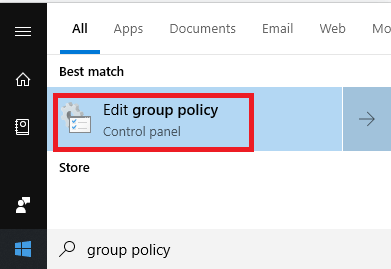
Primero, presione la tecla de Windowsy luego escriba Política de grupo: haga clic en Editar política de grupocuando aparezca.
In_content_1 all: [300x250] / dfp: [640x360]->En el lado izquierdo, haga clic para abrir Plantillas administrativasen la sección Configuración de usuario. A continuación, haga clic en Panel de control.
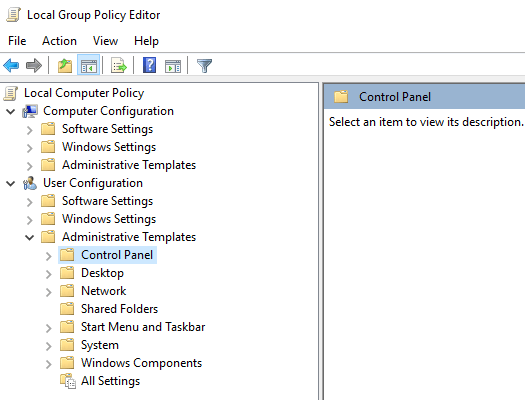
En el panel lateral derecho, haga doble clic en Prohibir el acceso al Panel de control y la configuración de la PC. A continuación, haga clic en Habilitado. Luego, haga clic en Aplicar.Finalmente, haga clic en Aceptar.
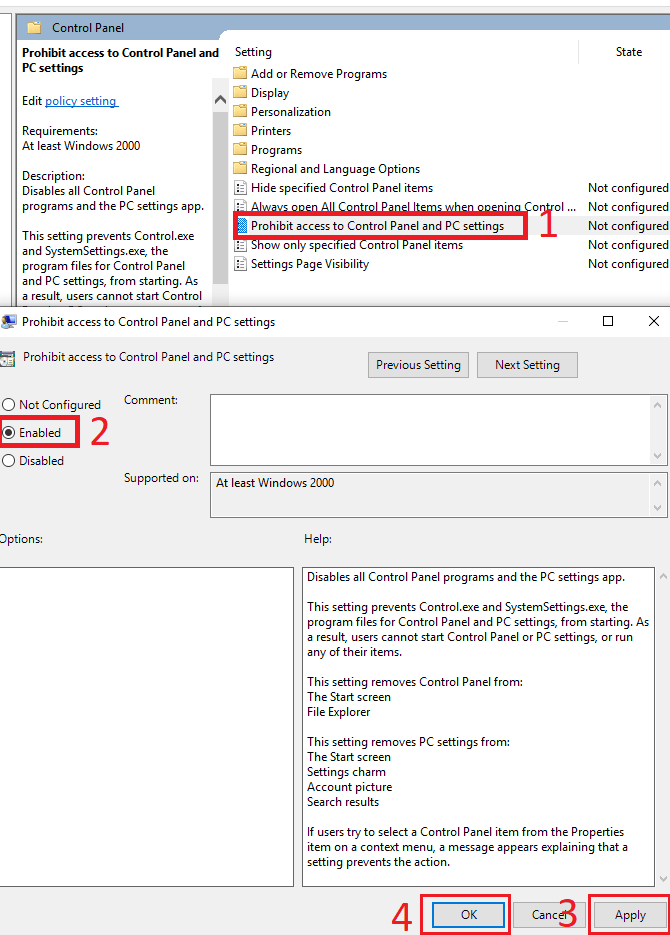
Debe cambiar esta cuenta a un usuario estándar después de hacer este cambio. Sin cambiar a un usuario estándar, puede eliminarlo en cualquier momento siguiendo los pasos anteriores, pero seleccionando "No configurado".
Deshabilitar el Panel de control para usuarios domésticos de Windows10
Si está en Windows 10 Home, puede usar el método que hemos explicado a continuación. Este método implica el uso de un cambio de registro, así que asegúrese de seguir los pasos cuidadosamente.
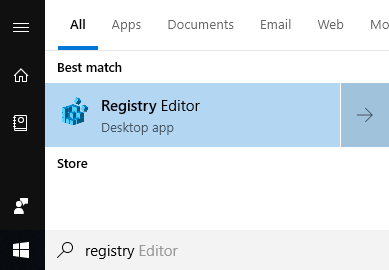
Para usuarios de Windows 10 Home, primero debe convertir la cuenta a la que desea realizar los cambios en una cuenta administrativa. Una vez que haya seguido los pasos a continuación, puede volver a cambiar a una cuenta estándar.
Presione la tecla Windowsy escriba registro.A continuación, haga clic en Editor del registroen los resultados de búsqueda.
En el lado izquierdo, haga clic para abrir HKEY_CURRENT_USER, luego siga la ruta a continuación.
\Software\Microsoft\Windows\CurrentVersion\Policies\Explorer
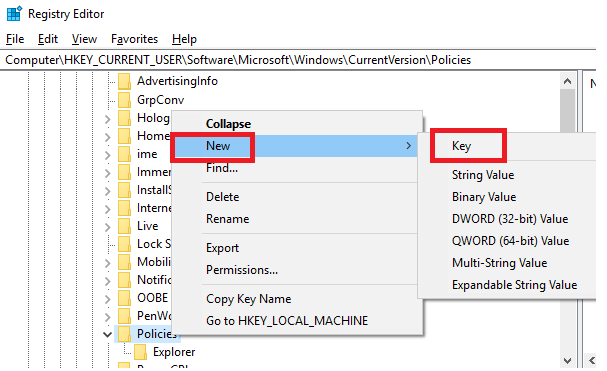
¿No ve la carpeta Explorer en las Políticas? Puede hacer clic con el botón derecho en ély hacer clic en Nuevo, luego hacer clic en la tecla .Una vez que se haya creado la nueva carpeta, cámbiele el nombre a Explorer, luego haga clic fuera de la carpeta para finalizar el nombre.
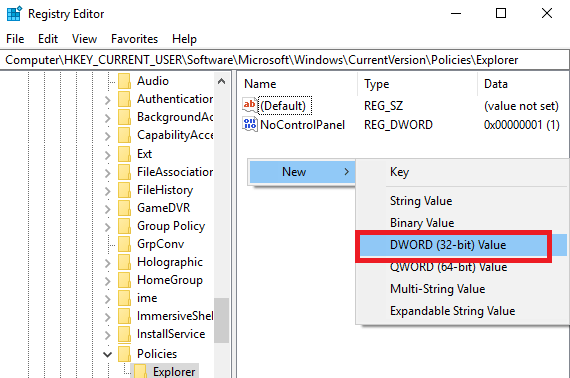
A continuación, haga clic en el Exploradorcarpeta. Luego, haga clic derecho en un espacio vacío en el lado derecho del editor del registro. Luego, haga clic en Nuevo, luego haga clic en DWORD (32 -bit) Valor.
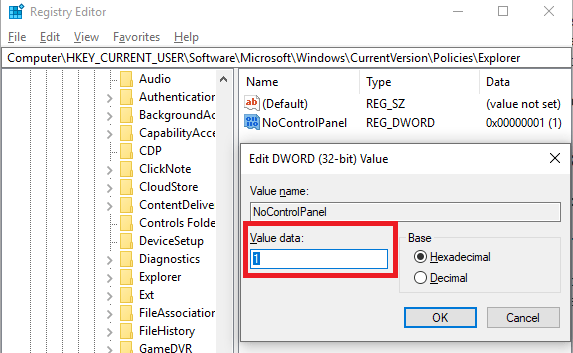
Donde dice 'Nuevo valor # 1', escriba NoControlPanely luego presione Intro. Después de eso, haga doble clic en NoControlPanely cambian los datos del valor de 0 a 1. Haga clic en Aceptar.
¡Eso es! Ahora, reinicie su PCy pruebe para ver si el menú de configuración y el panel de control están bloqueados. Si lo están, puede revertir la cuenta a una cuenta estándar para que no se pueda eliminar la configuración.
Ocultar elementos específicos del panel de control
Los dos métodos anteriores explican cómo deshabilitar completamente ambos panel de control, ¿qué sucede si solo desea limitar ciertos elementos del panel de control? Con el siguiente método, puede hacer exactamente eso.
Primero, presione la tecla de Windows y escriba Política de grupo. Haga clic en la opción Editar directiva de grupoque aparece.
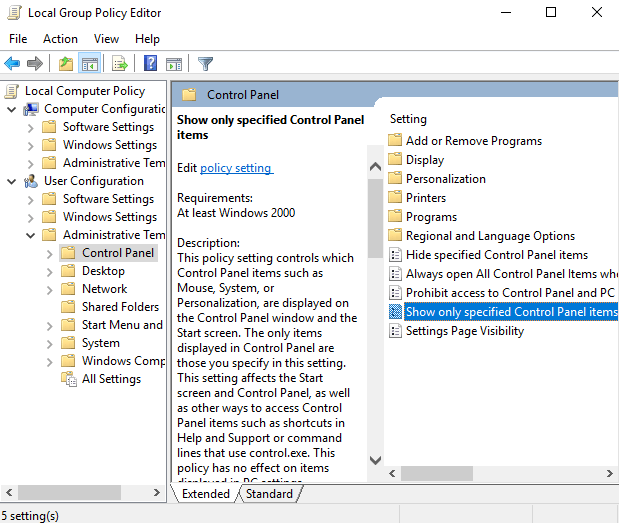
En la siguiente ventana, haga clic en Activado. Después de esto, puede hacer clic en Mostrar. Desde aquí, puede ingresar manualmente cada elemento del panel de controlal que desea que un usuario tenga acceso. ¡Si no está incluido en esta lista, no aparecerá!
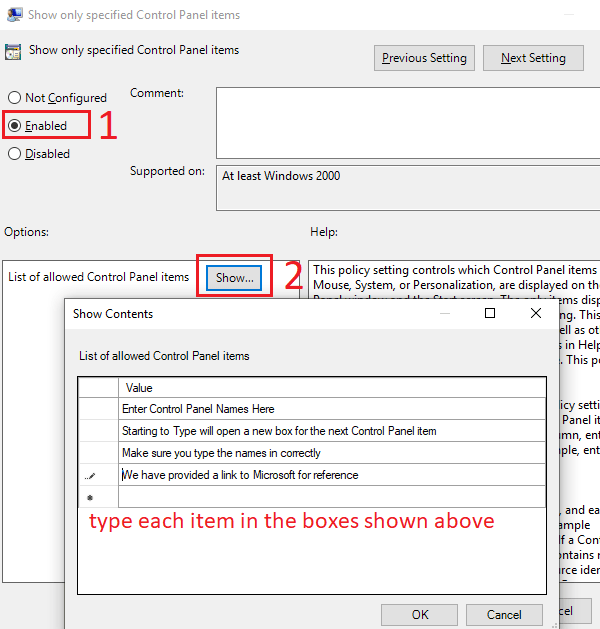
Esto significa que deberá seleccionar y escribir cuidadosamente cada elemento del Panel de control que desee incluir. Puede encontrar los nombres de todos los elementos del Panel de control en el sitio web de Microsoft.
En cualquier momento, puede seguir los pasos anteriores, pero elija la opción 'deshabilitado' para volver a habilitar todos los elementos del panel de control.
Summary
Espero que esta guía haya resultado útil. ¿Tiene alguna pregunta sobre los tres métodos que he incluido? Si lo haces,deje un comentario a continuación y con gusto me pondré en contacto con usted cuando pueda.